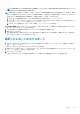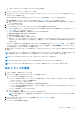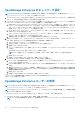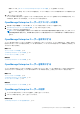Users Guide
Table Of Contents
- Dell EMC OpenManage Enterpriseバージョン3.5ユーザーズ ガイド
- 目次
- 表
- Dell EMC OpenManage Enterprise について
- OpenManage Enterprise 内のセキュリティ機能
- OpenManage Enterpriseのインストール
- OpenManage Enterpriseをお使いになる前に
- OpenManage Enterpriseグラフィカル ユーザー インターフェイスの概要
- OpenManage Enterprise ホームポータル
- デバイスの管理
- デバイスのグループ化
- 静的デバイスグループの作成または削除
- クエリデバイスグループの作成または編集
- 静的子グループのデバイスの追加または編集
- 静的またはクエリ動的グループの子グループの名前の変更
- 静的またはクエリグループのクローン作成
- 新しいグループへのデバイスの追加
- 既存グループへのデバイスの追加
- OpenManage Enterprise からのデバイスの削除
- OpenManage Enterprise からのデバイスの除外
- ベースラインを使用したデバイス ファームウェア/ドライバーのアップデート
- 個々のデバイスのファームウェア バージョンのロールバック
- デバイスインベントリの更新
- デバイスステータスの更新
- 1 台のデバイスのインベントリのエクスポート
- デバイスリスト
- シャーシとサーバにおける追加アクションの実行
- MX7000 シャーシに対して表示されるハードウェア情報
- すべてまたは選択したデータのエクスポート
- デバイスの表示と設定
- デバイスの管理アプリケーション iDRAC の開始
- 仮想コンソールの起動
- デバイスのグループ化
- デバイスのファームウェアおよびドライバーの管理
- デバイス導入テンプレートの管理
- リファレンス デバイスからの導入テンプレートの作成
- テンプレート ファイルのインポートによる導入テンプレートの作成
- 導入テンプレート情報の表示
- サーバー導入テンプレートの編集
- シャーシ導入テンプレートの編集
- IOA導入テンプレートの編集
- 導入テンプレートのネットワーク プロパティの編集
- デバイス導入テンプレートの導入
- IOA導入テンプレートの導入
- 導入テンプレートのクローン作成
- 未検出のサーバーまたはシャーシへの設定の自動導入
- 自動導入のターゲットの作成
- 自動導入のターゲットを削除
- 自動導入のターゲットの詳細の別形式へのエクスポート
- ステートレスな導入の概要
- ネットワークの定義
- 設定済みネットワークの編集または削除
- VLAN定義のエクスポート
- ネットワーク定義のインポート
- プロファイルの管理
- デバイス設定コンプライアンスの管理
- デバイスのアラートの監視
- 監査ログの管理
- デバイスコントロール用ジョブの使い方
- 監視または管理のためのデバイスの検出
- Discover servers automatically by using the server-initiated discovery feature
- デバイス検出ジョブの作成
- デバイス検出のためのプロトコル サポート マトリックス
- デバイス検出ジョブの詳細の表示
- デバイス検出ジョブの編集
- デバイス検出ジョブの実行
- デバイス検出ジョブの停止
- .csv ファイルからデータをインポートして複数のデバイスを指定
- デバイスをグローバルに除外する
- サーバ検出ジョブを作成するための検出モードの指定
- サーバー用にカスタマイズされたデバイス検出ジョブ プロトコルの作成 - 検出プロトコルの追加設定
- シャーシ検出ジョブを作成する検出モードの指定
- シャーシ用にカスタマイズされたデバイス検出ジョブ プロトコルの作成 - 検出プロトコルの追加設定
- Dellストレージ検出ジョブを作成するための検出モードの指定
- ネットワーク スイッチ検出ジョブを作成するための検出モードの指定
- HTTPSストレージ デバイス用にカスタマイズされたデバイス検出ジョブ プロトコルの作成 - 検出プロトコルの詳細設定
- SNMP デバイス用のカスタマイズしたデバイス検出ジョブプロトコルの作成
- 複数のプロトコル検出ジョブを作成する検出モードの指定
- デバイス検出ジョブの削除
- デバイスインベントリの管理
- デバイス保証の管理
- レポート
- MIB ファイルの管理
- OpenManage Enterprise アプライアンス設定の管理
- OpenManage Enterprise のネットワーク設定
- OpenManage Enterprise ユーザーの管理
- ユーザーセッションの終了
- OpenManage Enterprise でのディレクトリサービスの統合
- OpenID Connectプロバイダーを使用したOpenManage Enterpriseログイン
- OpenManage EnterpriseへのOpenID Connectプロバイダーの追加
- OpenManage Enterpriseへのロール ベースのアクセスのためのPingFederateでのOpenID Connectプロバイダー ポリシーの設定
- OpenManage Enterpriseへのロール ベースのアクセスのためのKeycloakでのOpenID Connectプロバイダー ポリシーの設定
- OpenID Connectプロバイダーを使用したOpenManage Enterpriseの登録ステータスのテスト
- OpenManage EnterpriseでのOpenID Connectプロバイダーの詳細の編集
- OpenID Connectプロバイダーの有効化
- OpenID Connectプロバイダーの削除
- OpenID Connectプロバイダーの無効化
- セキュリティ証明書
- ログインセキュリティのプロパティの設定
- コンソールプリファレンスの管理
- アラート表示のカスタマイズ
- SMTP、SNMP、Syslogアラートの設定
- 着信アラートの管理
- 保証設定の管理
- OpenManage Enterpriseのバージョンと使用可能なプラグインの確認とアップデート
- リモートコマンドとスクリプトの実行
- OpenManage Mobile の設定
- その他の参照情報およびフィールドの説明
メモ: 複数の条件でクエリを評価する場合、評価順序は SQL と同じです。条件の評価に特定の順序を指定するには、クエリ
を定義するときに括弧を追加または削除します。
メモ: 選択すると、既存のクエリ条件のフィルタは、新しいクエリ条件を構築するためにのみ仮想的にコピーされます。既存
のクエリに関連付けられたデフォルトのフィルタは変更されません。組み込みクエリ条件の定義(フィルタ)は、カスタマイ
ズされたクエリ条件を構築するための開始点として使用されます。たとえば、次のとおりです。
1. Query1 は、次の事前定義されたフィルターを持つ組み込みクエリ条件です:Task Enabled=Yes
2. Query1 のフィルター プロパティをコピーし、Query2 を作成してから、別のフィルターを追加してクエリ条件をカスタマイ
ズします:Task Enabled=Yes および(Task Type=Discovery)
3. その後、Query1 を開きます。そのフィルター条件は、Task Enabled=Yes のままです。
1. クエリ条件の選択 ダイアログボックスで、クエリグループ用か、またはレポート生成用にクエリ条件を作成したいかどうかに
基づいて、ドロップダウンメニューから選択します。
2. プラス記号またはゴミ箱記号をそれぞれクリックしてフィルタを追加または削除します。
3. [終了]をクリックします。
クエリ条件が生成され、既存のクエリのリストに保存されます。監査ログエントリが作成され、監査ログのリストに表示され
ます。「監査ログの管理 、p. 102」を参照してください。
選択したレポートのエクスポート
1. エクスポートするレポートに対応したチェックボックスを選択して [追加アクション] をクリックし、[選択したものをエク
スポート] をクリックします。
現在、すべてのレポートを一度にエクスポートすることはできません。
2. [選択したレポートをエクスポート] ダイアログボックスで、エクスポートする必要があるレポートのファイルフォーマットを
HTML、CSV、または PDF の中から 1 つ選択します。
3. [終了] をクリックします。
このダイアログボックスで、分析および統計目的でファイルを開くか、既知の場所にそのファイルを保存します。
レポート 131